Өлүмгө алып келүүчү мүчүлүштүктөрдөн коргоонун өтө функционалдык тутуму бар, эң башкысы, колдонуучуга ыңгайлуу. Системаны Калыбына келтирүү, же Тутумду Калыбына келтирүү деп аталат. Тутумду калыбына келтирүү, колдонуучу үчүн көрүнбөй, атайын папкага Регистрдин файлдарын гана эмес, жалпы эле тутумдун бардык маанилүү файлдарын жана китепканаларын сактоо менен, тутумдун так "сүрөтүн" алат. Колдонуучу өз алдынча "тутумдун сүрөтүн" тарта алат - мисалы, кийинки кооптуу иш-аракеттердин алдында.
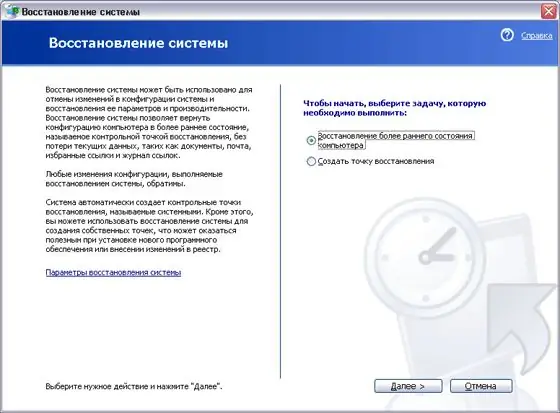
Нускамалар
1 кадам
Тутумду программа тарабынан түзүлгөн "өткөрүү пункттарынын" бирине кайтаруу үчүн, Кызмат менюсу Бардык программалар папкасына өтүп, Тутумду калыбына келтирүү жарлыгын чыкылдатыңыз.
2-кадам
Орнотулган календардагы керектүү датаны чыкылдатып, каалаган "калыбына келтирүү пунктун" тандаңыз. Кайра жүктөөдөн кийин, система процессти бүтүрүп, "чекит" түзүлгөн учурдагы абалына кайтат.
3-кадам
Эске салсак, программа орнотулган учурда "чекит автоматтык түрдө түзүлөт" - бирок аны кол менен түзсө болот. Бул үчүн, Тутумду Калыбына келтирүү программасын баштагандан кийин, Калыбына келтирүү пунктун түзүү тандаңыз. Ал эми бир нече мүнөттөн кийин тутумдун "актерлору" даяр болот. Ага ат коюңуз - мисалы, "Туруктуу Система".
4-кадам
Тилекке каршы, "калыбына келтирүү чекиттеринин" мүмкүн болушунча көп санын сактап калуу үчүн Тутумду Калыбына келтирүү программасынын көңүлүн ооруткан нерсе, диск мейкиндигин олуттуу ысырап кылууга айланууда. Системаны Калыбына келтирүү папкалары астында канча мегабайтты орното алсаңыз болот. Башкаруу панелин ачып, андан соң Тутум сүрөтчөсүн чыкылдатыңыз. Эми Тутумду Калыбына келтирүү барагын тандап, Жолдор баскычын чыкылдатыңыз. Бул жерде, сүйүктүү "слайдерди" колдонуп, 200 МБдан 1 ГБга чейин - "үйдүн колдонуучусу" үчүн жетиштүү орточо маанини коюңуз.






